نحوه تغییر چینش آیکونها در دستگاههای گلکسی
با انجام گامهای زیر میتوانید چینش آیکونها را تغییر دهید تا نمای بزرگتری داشته باشید یا برنامههای بیشتری را روی صفحه مشاهده کنید:
نکته:
• قبل از امتحان کردن توصیههای زیر، از بروز بودن نرمافزار دستگاه و برنامههای مرتبط به آخرین نسخه موجود مطمئن شوید.
• اسکرینشاتها و منوهای دستگاه ممکن است بسته به مدل دستگاه و نسخه نرمافزار نصبشده متفاوت باشد.
گام ۱. جایی از صفحه خانه (Home screen) را لمس کنید و نگه دارید
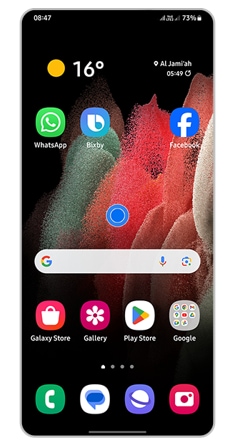
گام ۲. به قسمت تنظیمات (Settings) بروید
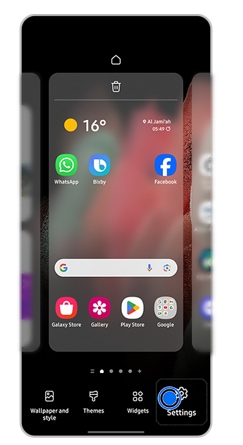
گام ۳. برای تغییر نحوه چینش آیکونها در صفحه خانه:
گزینه جدول صفحه اصلی (Home screen grid) را انتخاب کنید
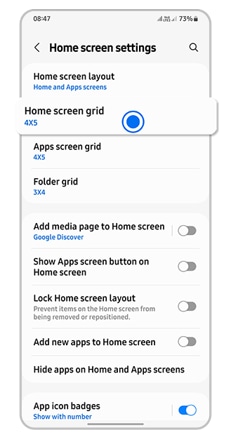
تعداد ردیفها و ستونها را مطابق میلتان انتخاب کنید و گزینه تایید (Done) را بزنید
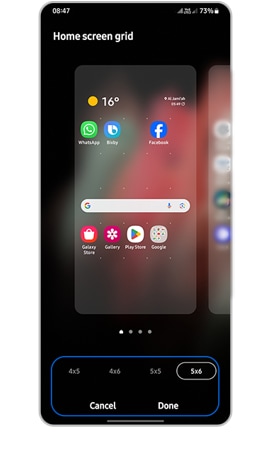
گام ۴. برای تغییر نحوه چینش آیکونها در صفحه برنامهها (Apps screen grid):
گزینه جدول صفحه اصلی (Home screen grid) را انتخاب کنید
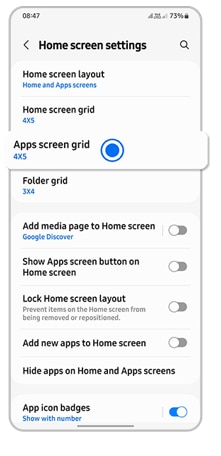
تعداد ردیفها و ستونها را مطابق میلتان انتخاب کنید و گزینه تایید (Done) را بزنید
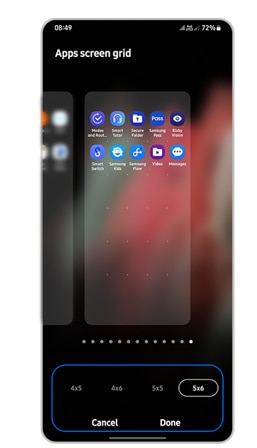
گام ۵. برای تغییر چینش پوشهها:
گزینه شبکه پوشه (Folder grid) را انتخاب کنید
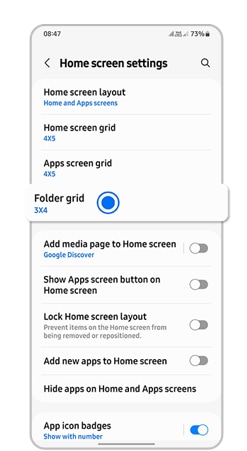
تعداد ردیفها و ستونها را مطابق میلتان انتخاب کنید
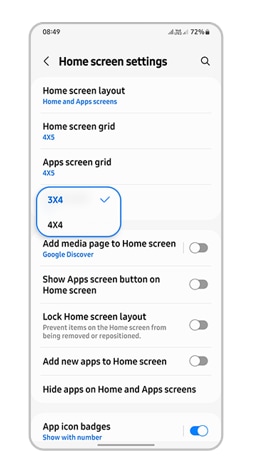
از نظرات شما متشکریم
لطفاً به تمامی سؤالات پاسخ دهید.